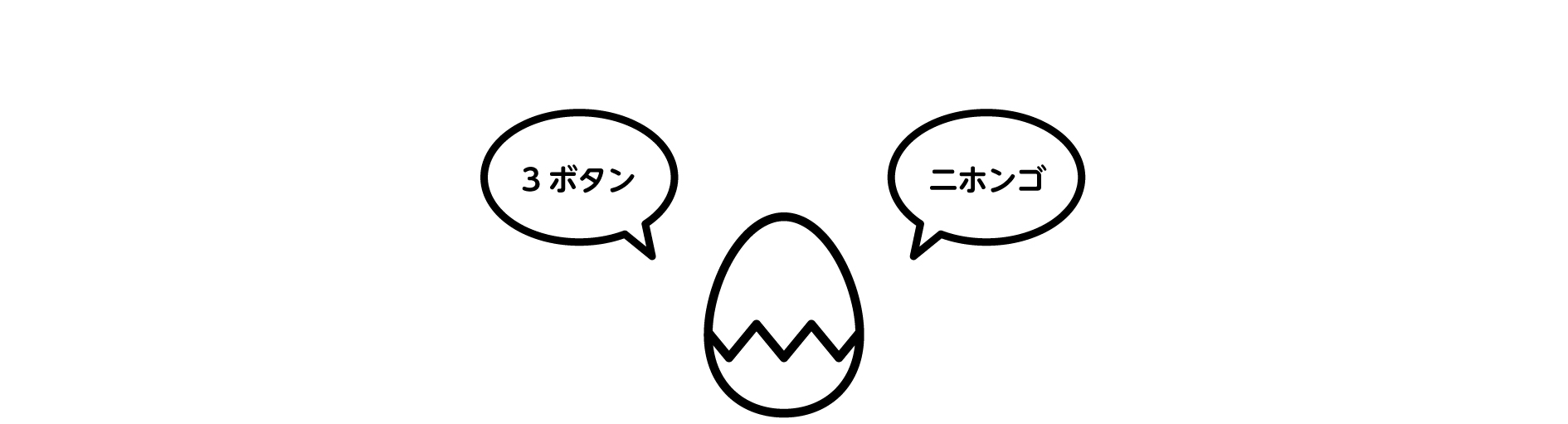blender 2.8の初期設定
blenderもver2.8が満を持して登場しました。
新しいレンダリングエンジンのEeveeの搭載やモダンなUIなど、色々な側面で大きな変化が見られました。今回は僕自身が行った初期設定の内容をまとめていきたいと思います。

日本語化
インストールしたら兎にも角にも日本語化!
本当は英語のまま利用出来た方がチュートリアルとの摺り合わせなども便利なのはわかっているのですが、どうしても日本語の安心感は捨てられず…
ということで、2.8の日本語化の方法です。
まず上部にあるメニューより「Edit」をクリックして、一番下の「Preferences」をクリックします。
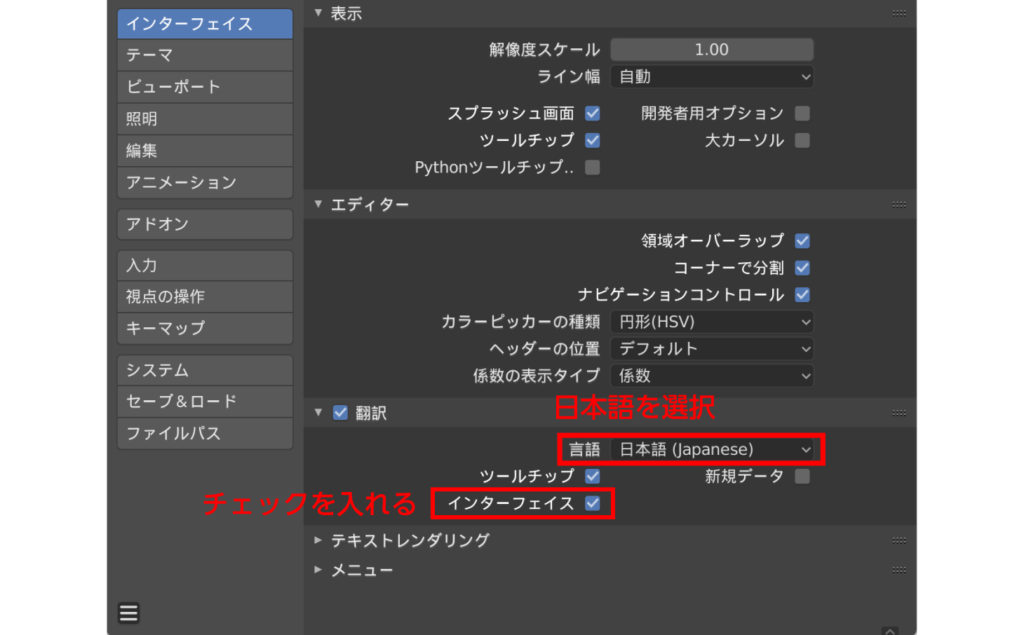
そして、プリファレンス画面が表示されたら、左のメニューの「Interface」を選択して右側の「Translation」の「Language」から「日本語」を選択します。そして、下の「Interface」にチェックを入れればOKです。
Altで3Dビューを回転きるようにする
Altキーを押したままマウスを移動させると3Dビューを自在に回転させることが出来、2.7時代はとても重宝していました。2.8でも同じ環境を再現します。
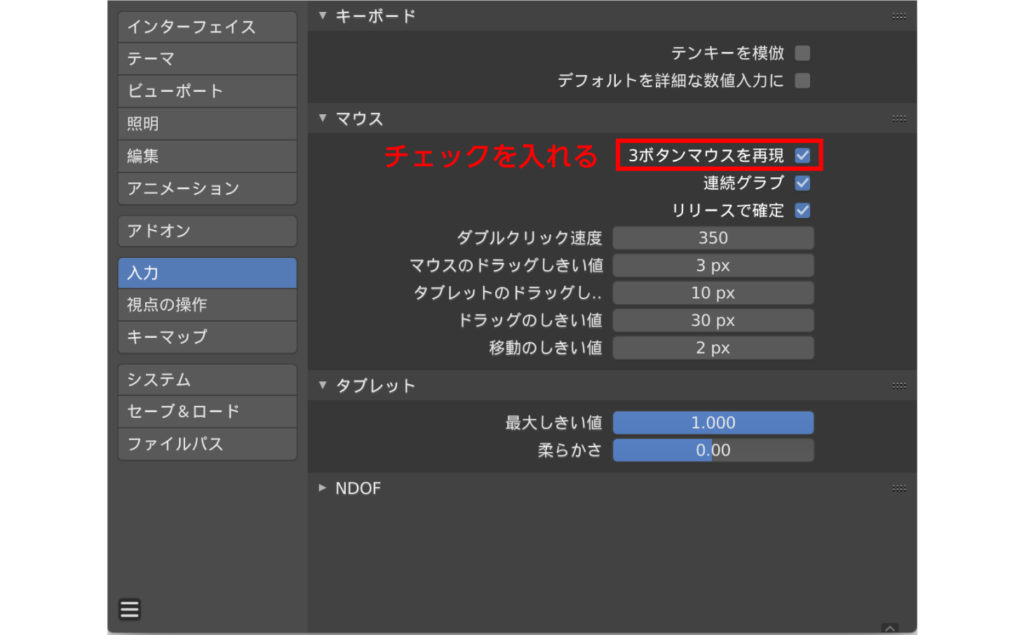
まず、プリファレンスの左メニューの「入力」を選択します。
そして、右側の「3ボタンを再現」にチェックを入れます。
これでAltキーを押した状態でマウスを移動すると3Dビューがグリグリとまわすことができます。とても便利で助かっています。
キーマップ変更で3Dビューの移動を実現
3Dビューの回転の他にも移動や拡縮も簡単操作にできるととてもありがたいですよね。2.7時代は下記のような操作を多用していました。
- ホイールをコロコロすると拡大縮小
- ctrを押しながらコロコロすると上下に移動
- shiftを押しながらコロコロすると左右に移動
ところが、2.8をインストールしたら何故か使えなくてなっていました…。それは困るということで、同じ環境を再現するためにキーマップを変更することにしました。
キーマップの変更は、プリファレンスの左のメニューに「キーマップ」という項目があり、ここで該当する操作を選択して、新しいキーを指定すれば変更可能です。
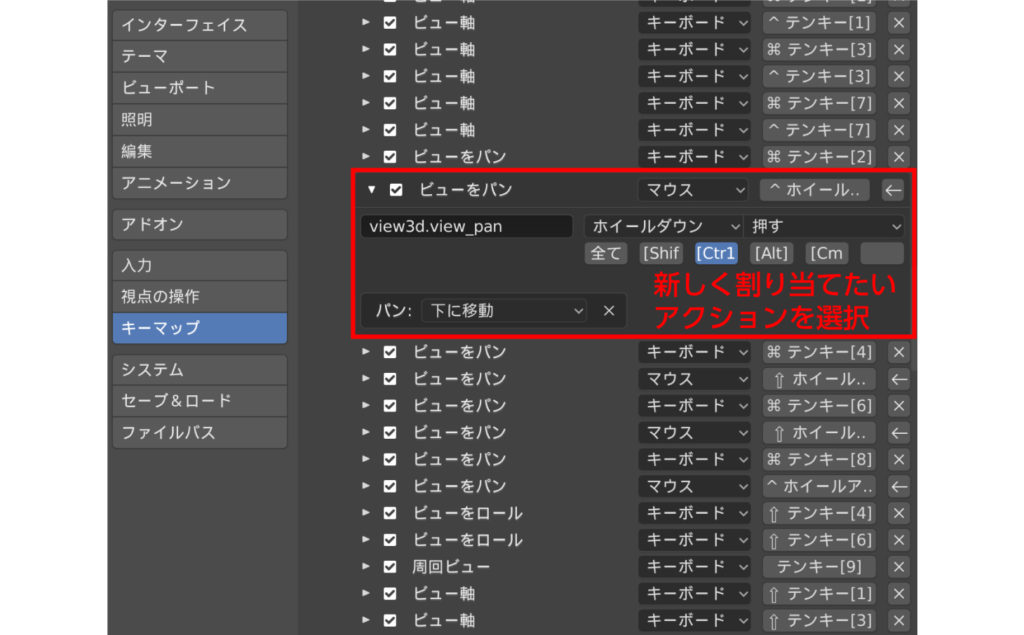
今回は、「3Dビュー」の「ビューをパン」のいくつかを変更しました。
ビューをパンはいくつか並んでいますが、▼アイコンをクリックして詳細情報をクリックすると内容を確認できます。今回は「左」と「下」が2つずつあったので、それぞれのひとつを上記のキーに設定しました。
UIの文字サイズを変更
ちょっと文字が小さくて読みにくさを感じたのでUIの文字サイズを大きくしました。こういう細かいところもカスタマイズできるのはとても有り難いですよね。
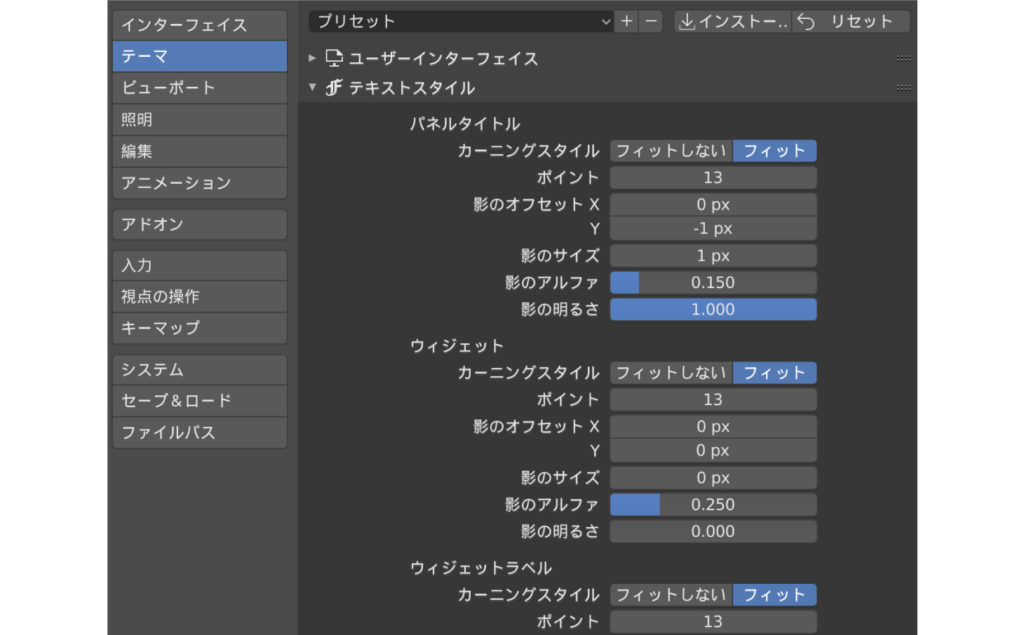
文字サイズはプリファレンスの左のメニューの「テーマ」から変更できます。右側の「テクストスタイル」の中から文字のサイズを変更すればOKです。
その他関連情報
その他、初期設定と一緒にやっておくと更に便利な情報や、2.8の新機能や変更点などについてもまたています。